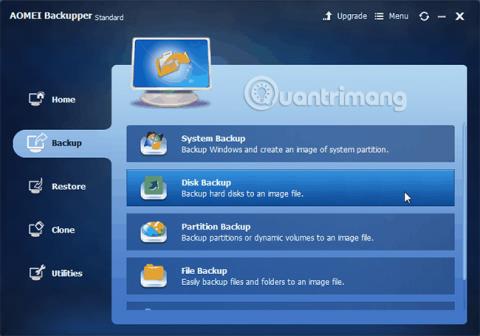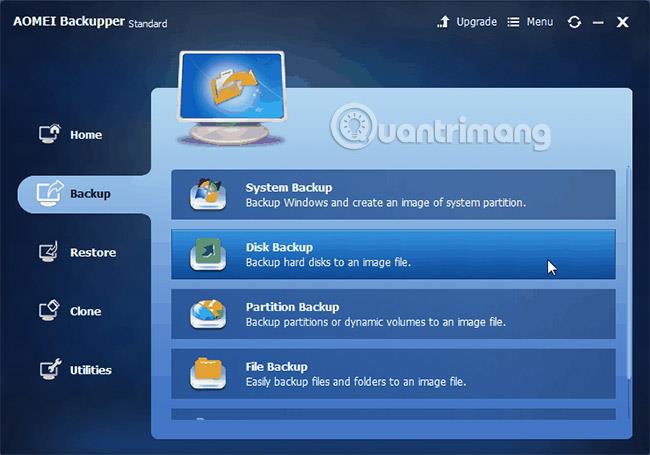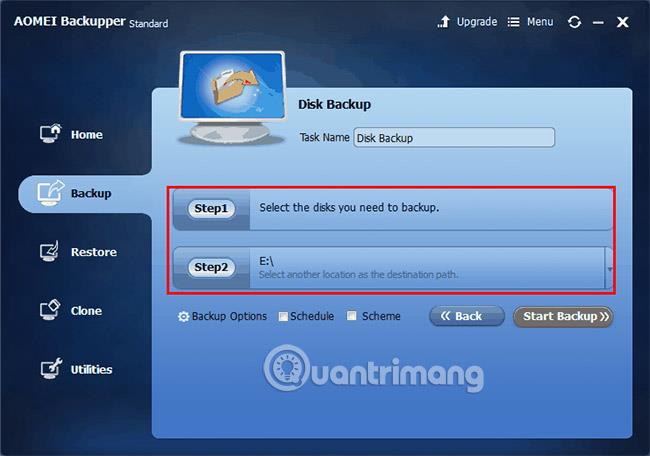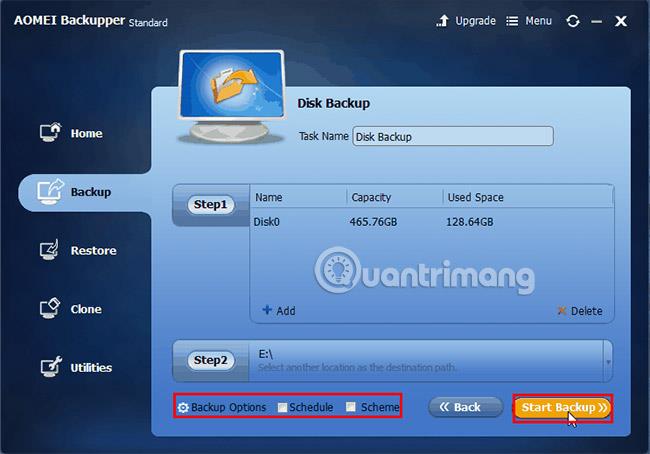Šiandienos sparčiai besivystančių kompiuterių technologijų kontekste „Windows“ vartotojai susiduria su daugybe rimtų problemų, susijusių su diskais, ir „Windows 7“ vartotojai nėra išimtis. Kietieji diskai gali sugesti bet kurioje situacijoje. Todėl daugelis vartotojų tinklaraščiuose ir forumuose ieško būdų, kaip apsaugoti „Windows 7“ standžiuosius diskus.
Ghost Windows 7 kietasis diskas naudojant AOMEI Backupper
Kodėl „Windows 7“ kietasis diskas vaiduoklis?
Ghost kietasis diskas turi tokį patį poveikį kaip ir standžiojo disko atsarginės kopijos kūrimas. Tai reiškia, kad vartotojai gali sudėti svarbius duomenis kitose vietose, naudodami dubliavimą, ir atkurti juos, kai šaltinio duomenys buvo sugadinti. Esant tokiai situacijai, labai svarbu reguliariai kurti atsargines kopijas.
Kitu atveju „Windows 7“ perkėlimas į naują standųjį diską ar kitą diską gali būti laikomas tinkamu būdu atnaujinti diską. Galima atkurti vaiduoklio vaizdą į ankstesnį standųjį diską, tad kodėl neatkūrus jo į naują diską, kad būtų atnaujintas? Galiausiai, kai standusis diskas sugenda ir jį reikia pakeisti nauju, atsarginės kopijos kūrimo ir atkūrimo metodas nėra blogas pasirinkimas nešiojamiesiems kompiuteriams, kuriuose yra tik viena disko vieta.
Ghost Windows 7 kietasis diskas su nemokama programine įranga
Veiksmingiausias būdas yra sukurti „Windows 7“ standžiojo disko atsarginę kopiją naudojant galingą ir nemokamą vaizdų atsarginių kopijų kūrimo programinę įrangą. Vaizdo atsarginių kopijų kūrimo programinė įranga yra programa, kuri gali sukurti skaidinio ar disko atsarginį vaizdą. Šis vaizdo failas gali būti naudojamas norint atkurti diską / skaidinį, kai reikia.
Pavyzdžiui, kaip visi žinome, sistemos gedimai kelia grėsmę daugeliui vartotojų. Tai gali kilti dėl daugelio priežasčių, pvz., virusų ir įsilaužėlių atakų, aparatinės ar programinės įrangos klaidų, netinkamų operacijų ir kt. Daugelio iš šių priežasčių neišvengiama, todėl, kai taip nutinka, „tradicinis“ problemos sprendimo būdas yra iš naujo įdiegti operacinė sistema ir programos.
Laimei, kad padėtų vartotojams išvengti šios sudėtingos užduoties, daugelis organizacijų ir įmonių sukūrė naudingą programinę įrangą. Tačiau daugelio šių įrankių kaina yra labai didelė. Šiandienos straipsnis supažindins skaitytojus su galinga ir nemokama „Windows 7“ programine įranga, pavadinta „AOMEI Backupper“.
Kaip sukurti vaiduoklio vaizdą „Windows 7“?
Kaip „viskas viename“ vaizdo atsarginių kopijų kūrimo programinė įranga, „AOMEI Backupper Standard“ palaiko ne tik kietojo disko vaiduoklius, bet ir tam tikro skaidinio, pvz., sistemos disko, vaiduoklius. Jis yra visiškai nemokamas tiek komerciniam, tiek asmeniniam naudojimui. Palaikomos visos „Windows 10“, „8.1/8“, „7“, „XP“, „Vista“ versijos , todėl taip pat galite pavaizduoti „Windows 10“ standųjį diską.
Norėdami pridėti papildomos vaizdo apsaugos, galite užšifruoti jį slaptažodžiu naudodami pažangiąją versiją „Professional“. Kai reikia atkurti vaiduoklio vaizdus, tiesiog eikite į skyrių Atkurti, kad tai padarytumėte. Ši programinė įranga teikia įkrovos įrenginio kūrimo paslaugą, kad vartotojai galėtų atkurti vaiduoklius net tada, kai sistema negali paleisti. Atsisiųskite programinę įrangą čia .
Išsamūs žingsniai, kaip pakeisti kietąjį diską sistemoje „Windows 7“.
1. Įdiekite ir paleiskite AOMEI Backupper. Pamatysite patogią pagrindinę šios vaiduoklių vaizdo programinės įrangos sąsają. Skirtuke Atsarginė kopija pasirinkite Disko atsarginė kopija .
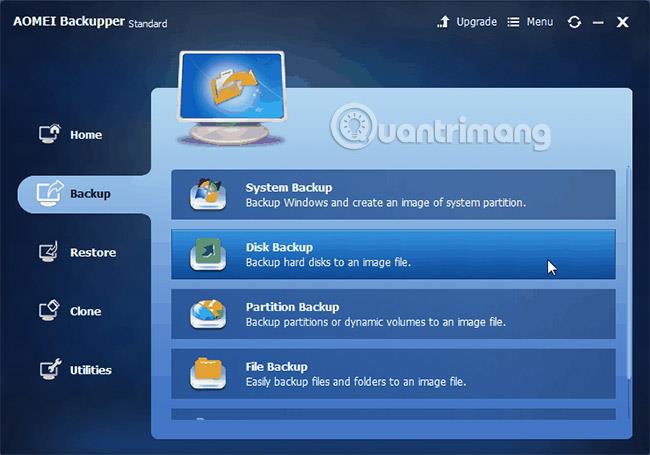
2. Spustelėkite 1 veiksmas, kad pasirinktumėte dabartinį standųjį diską kaip šaltinio diską, ir spustelėkite 2 veiksmas, kad pasirinktumėte vaizdo vaizdų saugojimo vietą.
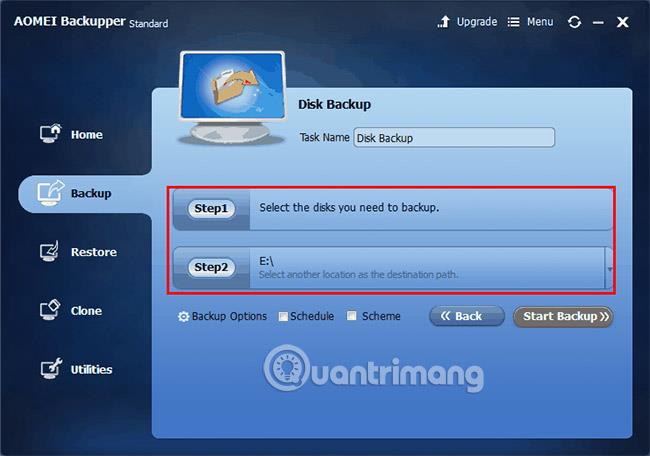
3. Patvirtinkite ir spustelėkite Pradėti atsarginę kopiją.
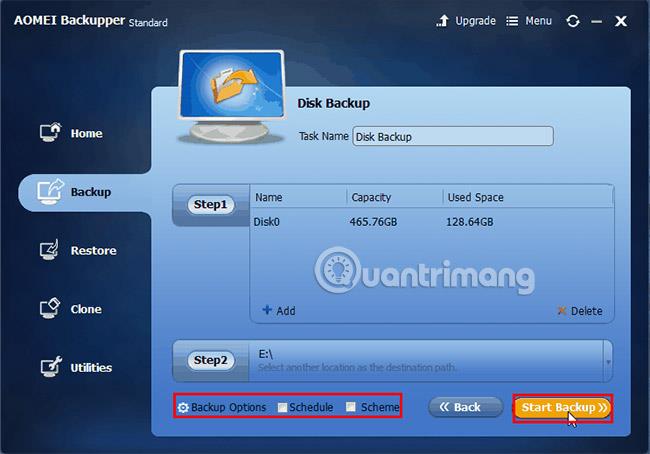
Naudodami šią nemokamą atsarginę programinę įrangą, skaitytojai gali puikiai atkurti kietuosius diskus sistemoje „Windows 7“. Programinė įranga valdys tikslinę saugyklos vietą ištrindama senas atsargines kopijas (jei vartotojai atnaujins į standartinį arba profesionalų leidimą).
Sėkmės!
Žiūrėti daugiau: